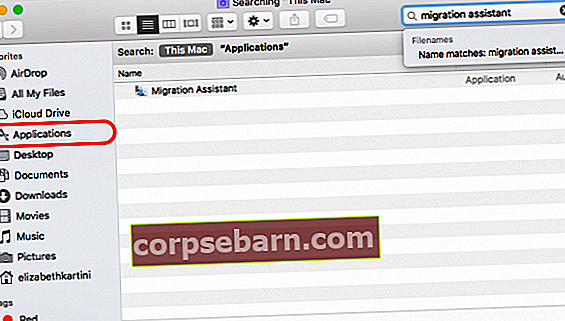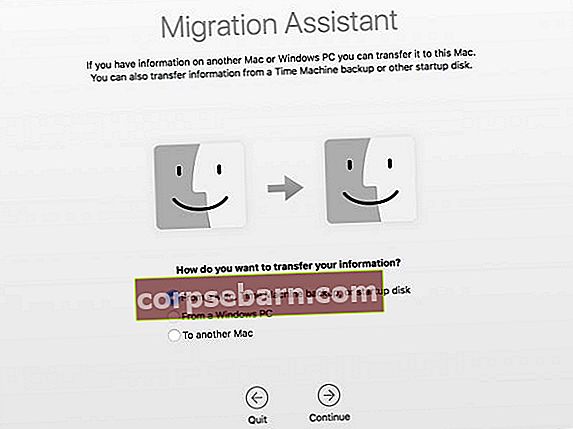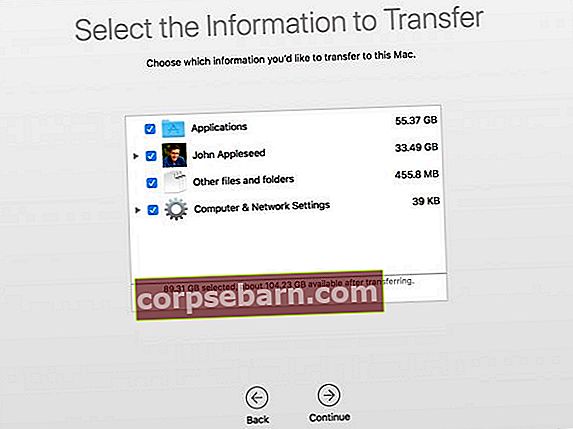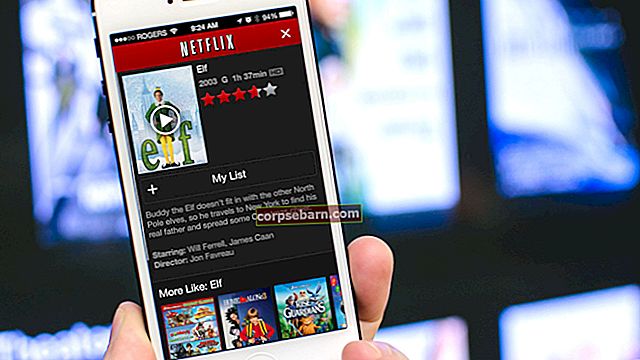Arvuti uuele versioonile üleviimine on põnev, sest saate uue tehnoloogia, uued funktsioonid ja loomulikult töötab teie arvuti kiiremini. Kuid mõnele inimesele tundub andmete ühest arvutist teise edastamine keeruline protsess. Kui olete Maci kasutaja, saate kogu soovitud teabe ühest Macist teise hõlpsalt teisaldada, kasutades rakendust Migration Assistant. See on teie Maciga kaasas olev rakendus. Vaatame, kuidas andmeid Macist Maci rändeabilise abil üle kanda.
Vaadake ka: Kuidas esimest korda uut Maci seadistada
Andmete edastamine Macist Maci: ettevalmistusetapid
1. Enne andmete edastamise alustamist veenduge, et oleksite mõlema Maci tarkvara värskendanud. Veenduge, et teie vanas ja uues Macis töötab macOS X Snow Leopard v10.6.8 või uuem. Samuti saate kontrollida ja värskendada kõiki teie käsutuses olevaid kolmanda osapoole rakendusi.
2. Ülekandeprotsess võib vajada paar tundi, seega on parem ühendada mõlemad arvutid vahelduvvoolu.
3. Klõpsake vana arvuti vasakus ülanurgas menüüd Apple (), valige System Preferences ja valige Sharing. Kontrollige väljale Arvuti nimi, kui teie Macil on nimi. Kui väli on tühi, sisestage nimi.
4. Ühendage oma vana Mac uuega, kasutades Thunderbolti kaablit , USB-C
, USB-C või FireWire
või FireWire ) sõltub teie Maci mudelist.
) sõltub teie Maci mudelist.
Sammud, kuidas andmeid Macist Maci edastada
1. samm: uues Macis
- Käivitage rändeabiline, avades Finderi paani, klõpsake nuppu Rakendused. Siin saate otsinguväljale tippida „Migratsiooniabi”, seejärel kuvatakse rakendus mõne aja pärast.
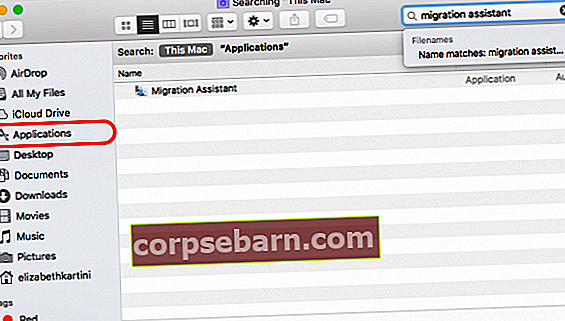
- Kui rändeabiline on avatud, klõpsake nuppu Jätka.
- Vajadusel sisestage administraatori parool.
- Järgmisel paanil küsib rakendus „Kuidas soovite oma teavet edastada?”. Valige „Macist, Time Machine'i varundusest või käivituskettalt”.
- Klõpsake nuppu Jätka.
2. samm: vanas Macis
- Avage rändeabi ja seejärel klõpsake nuppu Jätka.
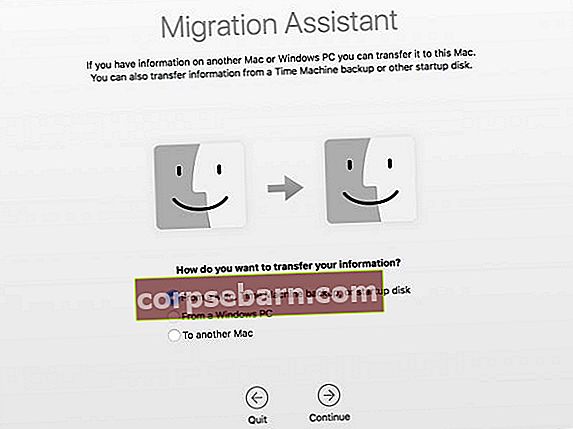
- Seekord peate märkima vastuseks küsimusele „Kuidas soovite oma teavet edastada?
- Klõpsake nuppu Jätka.
3. samm: tagasi uue Maci juurde
- Teie uus Mac otsib allikaid. Valige vana arvuti nimi ja klõpsake kinnitamiseks nuppu Jätka.
- Ekraanile võib ilmuda turvakood.
4. samm: uuesti oma vanas Macis
- Kontrollige, kas teie vana arvuti turvakood on sama kood, mida nägite uues Macis.
- Kui olete kindel, kinnitage see, klõpsates nuppu Jätka.
5. samm: uues Macis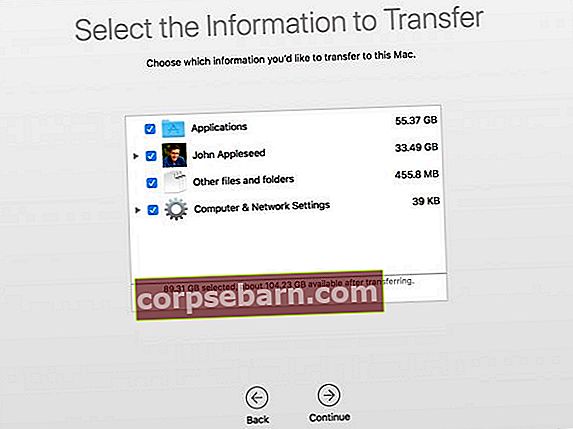
- Valige vanast Macist failid, mida soovite edastada.
- Mida rohkem teavet soovite edastada, seda rohkem aega kulub protsessi lõpetamiseks. See võib võtta tunde, seetõttu on soovitatav see protsess teha nädalavahetusel või siis, kui teil pole Macis nii palju tööd teha.